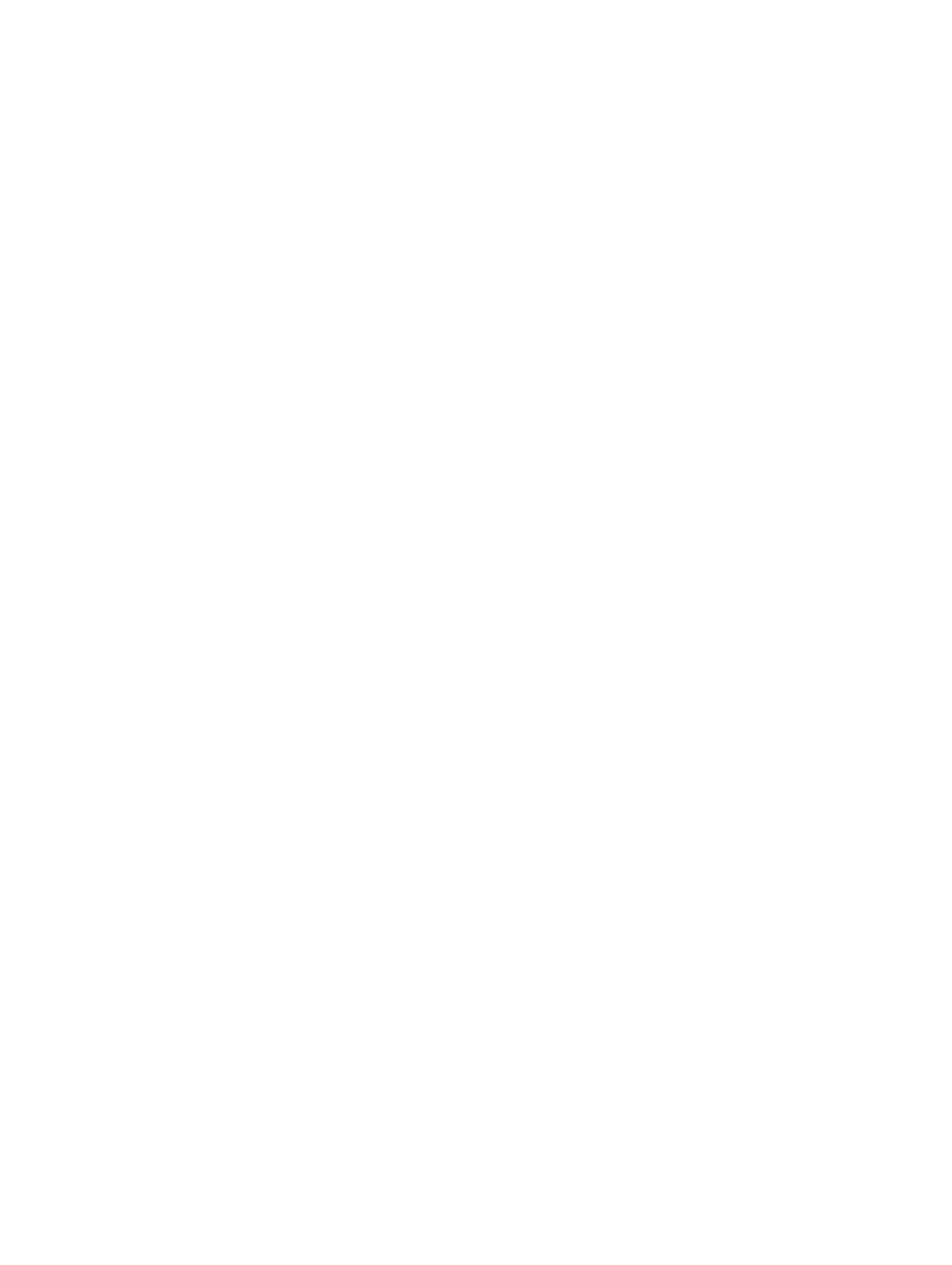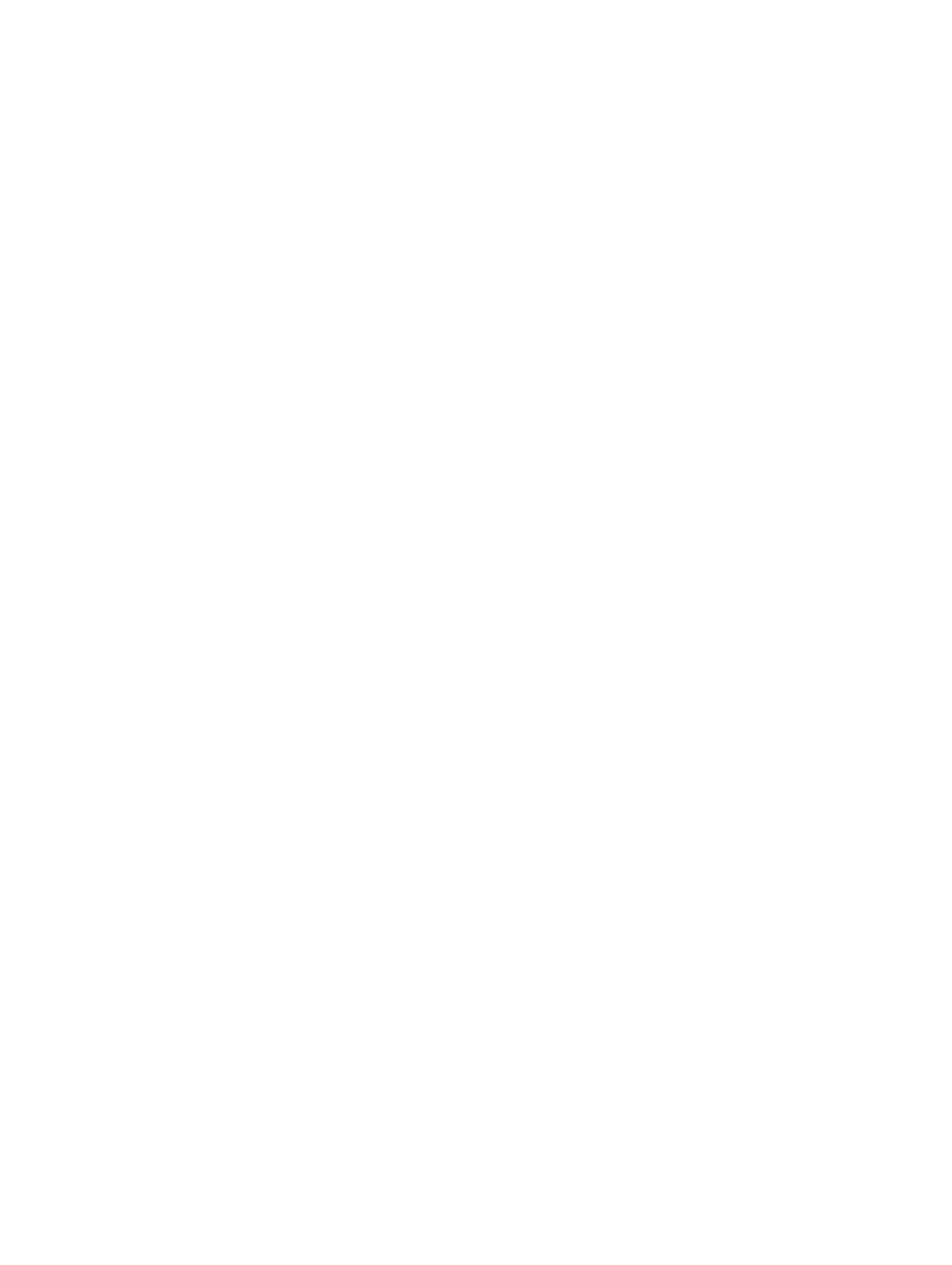
目次
1 VMware Site Recovery Manager 概要..............................................................................4
2 新機能と変更................................................................................................................... 6
3 システム要件..................................................................................................................... 7
4 ストレージの推奨事項....................................................................................................... 8
NVSRAM 設定................................................................................................................................................................... 8
5 ライセンス要件..................................................................................................................9
6 設定手順........................................................................................................................10
7 インストール手順.............................................................................................................. 11
ストレージアレイの設定........................................................................................................................................................ 12
保護グループの設定............................................................................................................................................................14
リカバリ計画の設定............................................................................................................................................................. 15
8
アップグレード手順
........................................................................................................... 17
9
トラブルシューティング情報
............................................................................................... 18
10
フロー図
.........................................................................................................................21
discoverArrays...................................................................................................................................................................21
discoverLUNs....................................................................................................................................................................21
testFailover (Start)...........................................................................................................................................................22
testFailover (Stop)........................................................................................................................................................... 22
syncOnce......................................................................................................................................................................... 23
フェイルオーバー.................................................................................................................................................................. 23
11
困ったときは
................................................................................................................... 24
マニュアルマトリックス............................................................................................................................................................24
Dell マニュアル.............................................................................................................................................................. 24
VMware マニュアル.......................................................................................................................................................24
デルへのお問い合わせ.........................................................................................................................................................24
システムサービスタグの位置................................................................................................................................................. 25
3